Todos nós usamos serviços de mensagens de texto todos os dias e, independentemente de ser apenas SMS normal, WhatsApp ou iMessage, usamos esses serviços para ficar em contato com nossos amigos, familiares, colegas e outros parentes. A maioria de nós tem muitas pessoas para enviar mensagens de texto e, às vezes, há situações em que nos esquecemos de enviar uma mensagem importante para alguém. Aniversários, datas comemorativas, lembretes de reuniões e eventos importantes são apenas alguns deles. Bem, algumas das mensagens que você esquece de enviar podem até acabar afetando as relações que estabelecemos. É exatamente aí que o agendamento de texto entra em jogo. Esse é um recurso inédito na última década. No entanto, com a introdução dos smartphones, além dos aplicativos inteligentes, isso mudou. Se estiver usando um iPhone, você está com sorte, pois vamos ajudá-lo a fazer esse recurso funcionar. Então, sem mais delongas, vamos dar uma olhada em como agendar mensagens de texto no iPhone:
Agendamento de mensagens de texto usando o aplicativo agendado
Observação: Ao contrário do Android, esses aplicativos não enviam automaticamente as mensagens programadas, devido às restrições do iOS. Tudo o que eles fazem atualmente é enviar uma notificação por push no horário específico em que você programou a mensagem. Experimentei esse recurso no meu iPhone 7 Plus executando o iOS 11 beta 4.
Em primeiro lugar, você precisa baixar e instalar este aplicativo gratuito de terceiros chamado Scheduled da Apple App Store. Em seguida, basta seguir as etapas abaixo para agendar uma mensagem de texto em minutos:
- Imediatamente depois de abrir o aplicativo pela primeira vez, você será levado à tela de boas-vindas, onde estará em “Criar mensagem”. No próximo menu, você poderá selecionar o destinatário, inserir a mensagem necessária, a data programada e uma opção de intervalo de repetição adicional antes de realmente programar a mensagem. Então, vamos examinar todos eles. Agora, toque em “Selecionar Destinatário”.
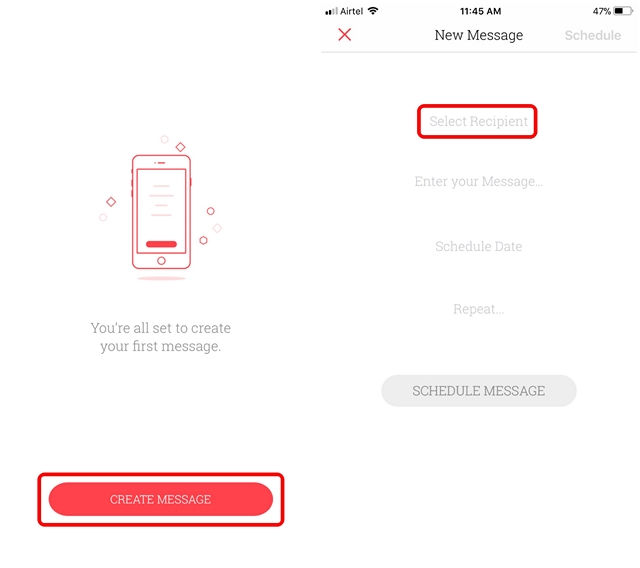
- Agora, você terá que dar permissões ao aplicativo para acessar seus contatos. Uma vez feito isso, escolha seu contato preferido na lista e digite a mensagem desejada. Depois disso, toque em “Agendar Data” e escolha a data de acordo com sua preferência.
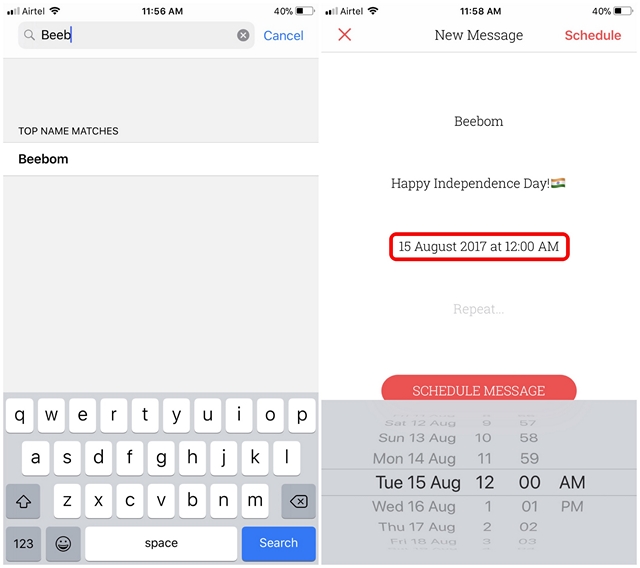
- Agora, toque na opção “Repetir” logo abaixo da data de programação. Aqui, você poderá repetir a mensagem programada em uma base diária, semanal, mensal ou anual. Se não estiver interessado em repetir a mensagem, basta tocar em “Não repetir”. Assim que terminar, toque em “Programar mensagem” para concluir todo o processo.
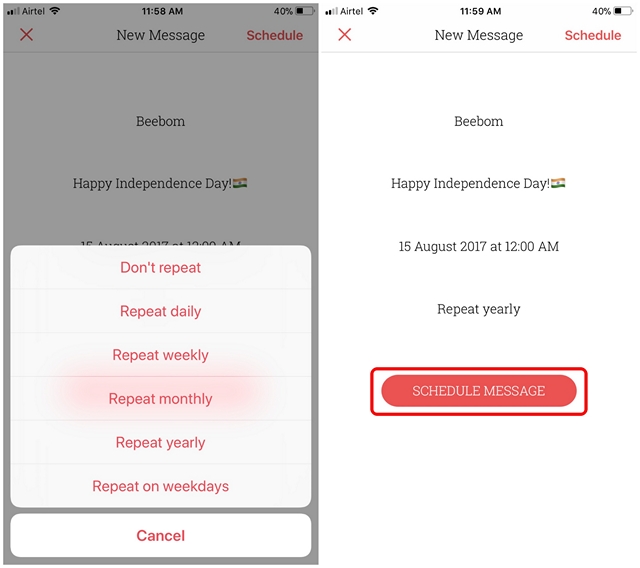
- A mensagem programada aparecerá em sua tela assim. A partir de agora, toda vez que você abrir o aplicativo, será direcionado para esta tela. Bem, isso é basicamente todo o processo. Agora, quando chegar a hora, você receberá uma notificação push para enviar a mensagem programada. Assim que receber a notificação, abra o aplicativo e toque na mensagem programada.
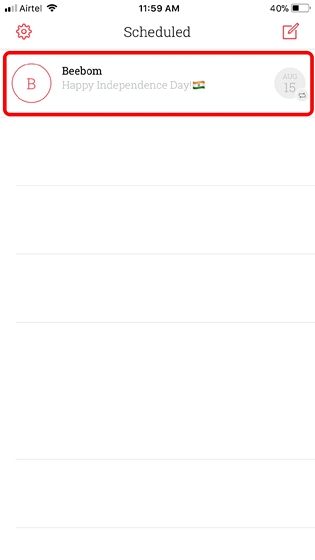
- Assim que o menu aparecer, toque em “Enviar usando”. Agora, você terá várias opções para enviar a mensagem. Você pode escolher entre iMessage, SMS e WhatsApp para enviar a mensagem programada.
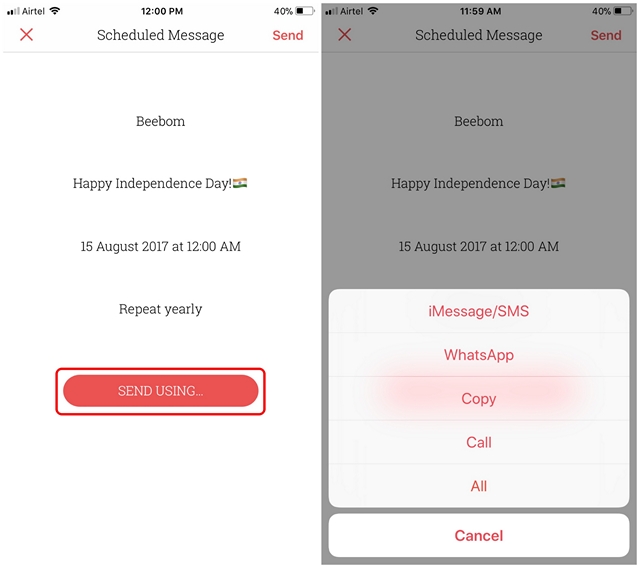
Outros aplicativos de terceiros para agendamento de mensagens
1. mais tarde
O Later é um aplicativo de agendamento que pode ser baixado gratuitamente no seu iPhone. Funciona de maneira semelhante ao Programado, que fornece uma notificação por push dependendo da hora que você configurou para a mensagem programada. No entanto, este aplicativo permite que você envie mensagens de texto apenas usando SMS ou iMessage. Além de agendar mensagens de texto, este aplicativo também pode ser usado para agendar tweets e e-mails. Se você estiver disposto a assinar o Later Plus, que custa US $4,99 /mês, o aplicativo oferece um recurso de envio automático que permite enviar as mensagens programadas automaticamente de um membro diferente do Later Plus, em vez do seu número real. Embora não seja um verdadeiro recurso de envio automático, algo é melhor do que nada, afinal.
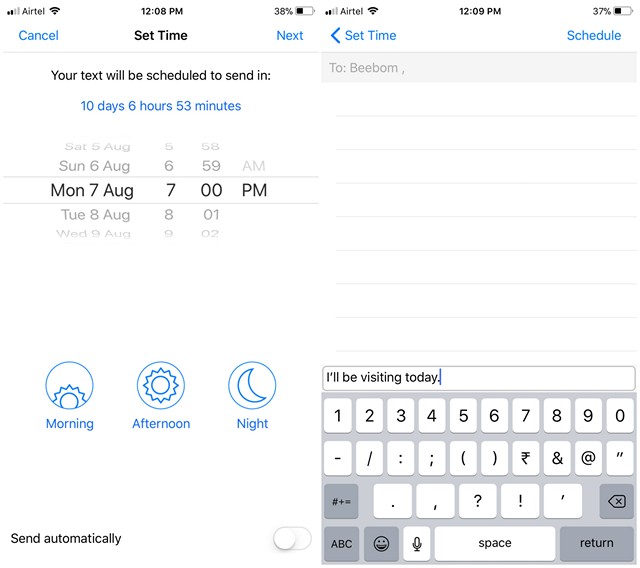
Instalação: (grátis, com compra in-app de $4,99 para Plus)
2. Temporizador de Texto
Semelhante a ambos os aplicativos que discutimos acima, Text Timer é mais um aplicativo de agendamento de texto gratuito que lembra você de enviar todas as mensagens agendadas importantes por meio de notificações push. Você poderá personalizar a data, a hora e o destinatário antes de realmente agendar a mensagem, e até mesmo editar a mensagem agendada como Agendado e Posteriormente.
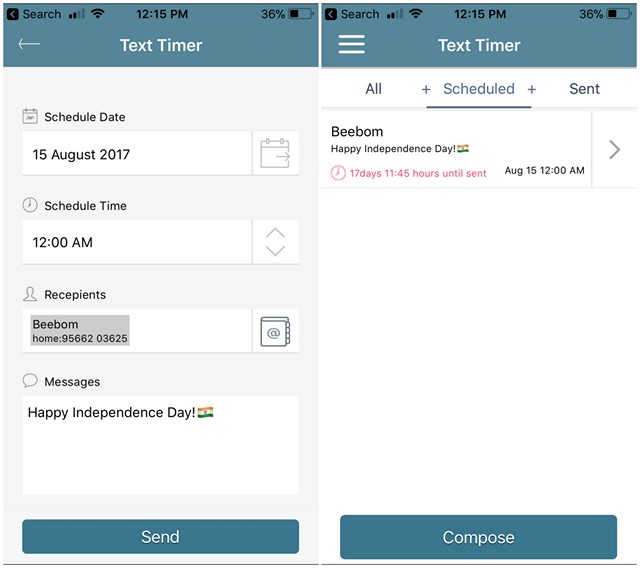
Instalar: (grátis)
VEJA MAIS: Como agendar mensagens de texto no Android
Agendar mensagens de texto no iPhone com esses aplicativos
A partir de agora, você não precisa se preocupar em se esquecer de enviar mensagens importantes a tempo. Com esses aplicativos de terceiros, você pode ter certeza de que sempre será notificado a tempo, sempre que tiver que enviar uma mensagem programada, seja em aniversários, datas especiais ou reuniões. Dito isso, adoraríamos um recurso de envio automático para essas mensagens programadas, mas a Apple restringe os desenvolvedores de fazer isso, a partir de agora. No entanto, esperamos que isso mude em breve. Bem, o que você acha desses aplicativos de agendamento para iPhones? Qual desses três você planeja usar? Deixe-nos saber deixando suas valiosas opiniões na seção de comentários abaixo.
0 Comments